אם אתה רוצה לסרוק את הקבצים במחשב שלך באמצעות Windows Defender, אך אינך רוצה לעשות זאת בשעות לא פעילות (כשאתה עובד), מאמר זה יעזור לתזמן סריקה Windows Defender. Windows Defender הוא כלי מובנה יעיל של Windows 10 הסורק אחר וירוסים ואיומים פוטנציאליים במחשב שלך. אבל במהלך הסריקה Windows Defender אכן צורכת נתח עצום מכוח העיבוד והזיכרון של המערכת שלך, מה שהופך את האחרונה לאטית. לכן, עדיף לתזמן את Windows Defender סרוק במחשב שלך בפרק זמן לא פעיל.
קבעו סריקת Windows Defender במחשב שלכם -
בצע את השלבים הבאים כדי לתזמן Windows Defender סרוק במחשב שלך-
1. לחפש "מתזמן משימות”מתיבת החיפוש.
2. לאחר מכן לחץ על “מתזמן משימות"כדי לגשת אליו.
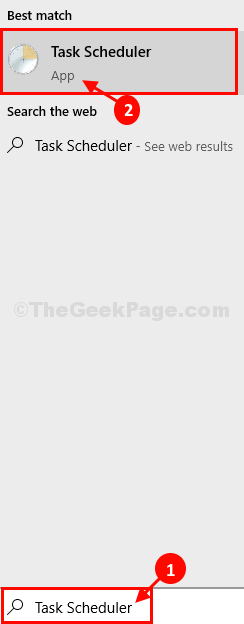
3. ב מתזמן משימות חלון, נווט למיקום זה-
מתזמן המשימות -> מיקרוסופט -> Windows -> Windows Defender
4. עכשיו, בחלונית הימנית של מתזמן משימות חלון, בתיבה, לחץ לחיצה כפולה על “סריקה מתוזמנת של Windows Defender" לפתוח נכסים מזה.
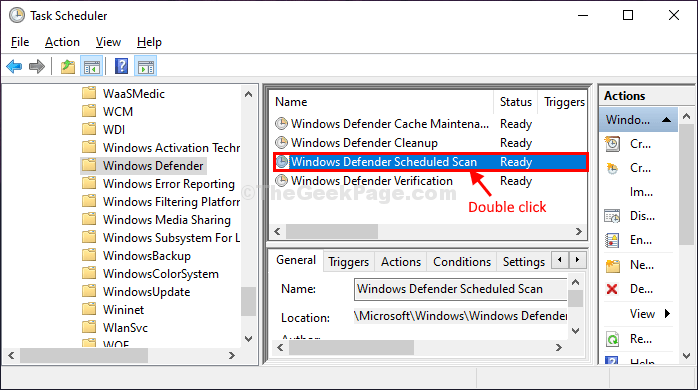
5. ב מאפייני סריקת מתזמן Windows Defender חלון, עבור אל "טריגריםהכרטיסייה ”
6. לאחר מכן, עליך ללחוץ על “חָדָשׁ…“.
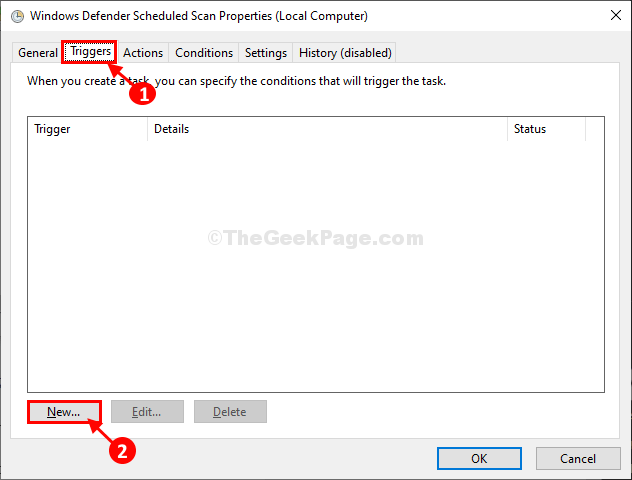
7. עכשיו, ב טריגר חדש חלון, ראשית לחץ על “שְׁבוּעִי" בתוך ה 'הגדרות'לשונית להגדרת סריקה שבועית. אתה יכול לבחור בקלות “יַרחוֹן"אפשרות גם.
8. לאחר מכן, הגדר את 'הַתחָלָה:'שעה, בחר את התאריך ואז הגדר גם את עיתוי הסריקה.
9. כעת בחר תאריך מסוים בו הסריקה תתבצע.
10. לסיום, לחץ על “מופעלואז לחץ על "בסדר"כדי לשמור את השינויים במחשב שלך.
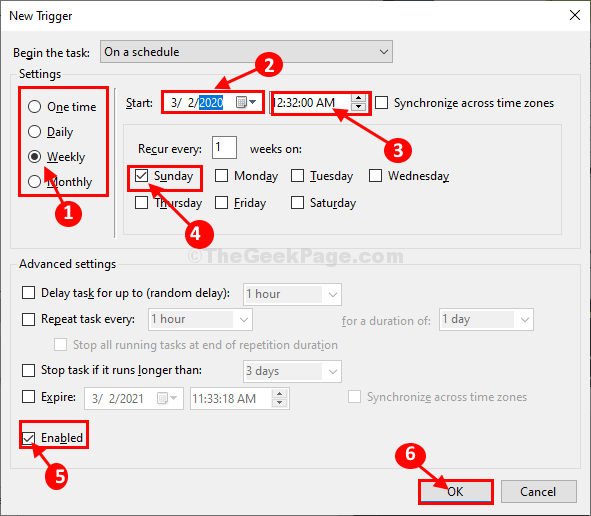
11. חוזר אל מאפייני סריקת מתזמן Windows Defender חלון, עבור אל "פעולותולאחר מכן לחץ על "לַעֲרוֹך…“.
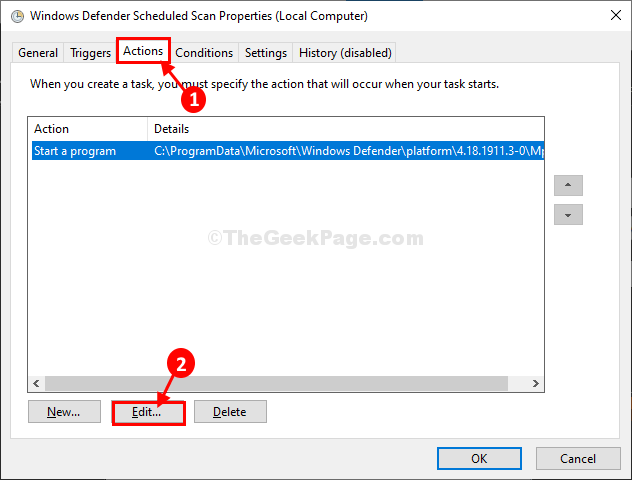
12. בתוך ה ערוך פעולות חלון, אתה יכול לשנות את "הוסף ארגומנטים (אופציונלי):”לפי הצורך שלך.
סריקה -תזמן עבודה בשביל סריקה מהירה
סריקה -תזמון עבודה -סקנטייפ 2 בשביל סריקה מלאה
13. כל שעליך לעשות הוא להעתיק כל אחד מהטיעונים הללו (בגופן מודגש) על פי הצורך שלך ולהדביק אותו בתיבה לצד "הוסף ארגומנטים (אופציונלי):“.
14. לחץ על "בסדר"כדי לשמור את השינויים.
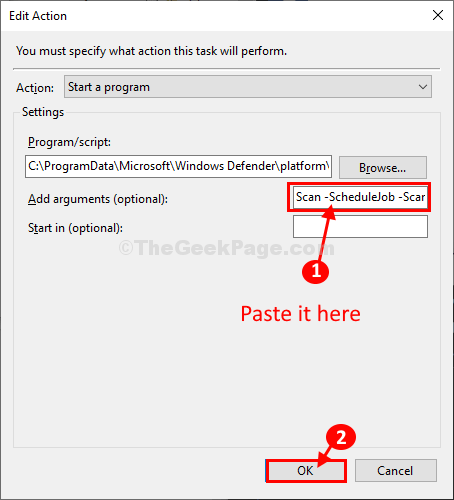
15. שוב חוזר אל מאפייני סריקת מתזמן Windows Defender חלון, עבור אל "תנאיםהכרטיסייה ”.
16. בתוך ה אפשרויות צריכת חשמל בכרטיסייה, שנה את ההגדרות כדלקמן -
חשבון התיבה לצד האפשרות "התחל במשימה רק אם המחשב נמצא במתח AC“.
כעת, אם אתה עושה זאת במחשב נייד, אנו ממליצים לך חשבון האפשרות "עצור אם המחשב עובר לסוללה"גם כדי לחסוך בסוללה.
אם אתה חושב שתעביר את המחשב למצב שינה, חשבון האפשרות "העירו את המחשב להפעלת משימה זו"שיעיר את Windows לביצוע הסריקה.
17. כעת לחץ על “בסדר"כדי לשמור את השינויים במחשב שלך.
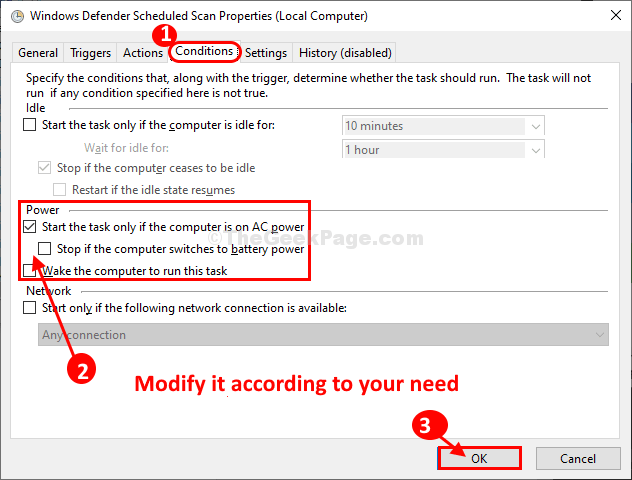
זהו זה! סיימת בהצלחה את הגדרת התצורה האוטונומית Windows Defender סרוק במערכת שלך אשר יסרוק את הקבצים במחשב שלך לאיומים ווירוסים פוטנציאליים.


